怎么查找电脑的配置呢 查找电脑的配置的方法
时间:2017-07-04 来源:互联网 浏览量:
今天给大家带来怎么查找电脑的配置呢,查找电脑的配置的方法,让您轻松解决问题。
在平时的日常生活里,有时候我们我们会去买新电脑,那么买电脑时该如何查找电脑的配置呢?下面是学习啦小编收集的查找电脑的配置的方法,希望对你有所帮助。
查找电脑的配置的方法01在桌面上用右键点击我的电脑,选择属性,这里可以看到系统的版本、电脑CPU主频、内存,如图所示。
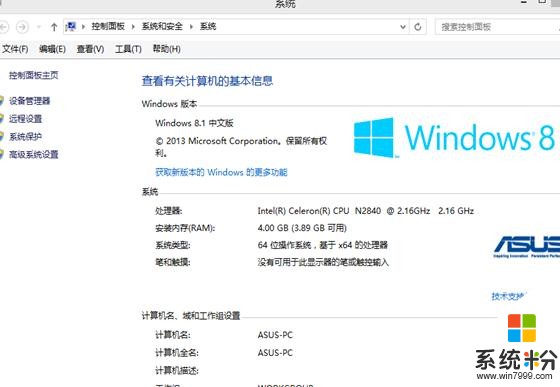
02还有另一种方法,若您使用的wind7的系统,点击屏幕左下角的【开始】按钮,选择运行选项,如图所示。

03系统会出现请你键入程序、文件夹、文档或Internet资源的名称,windows将为你打开,你只需输入DXDIAG,点击确定。
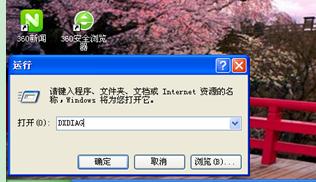
04就能看到计算机系统的一些配置了,如图。

05在点击页面上方的【选项】,就可以看到有关于显示的一些配置信息了。
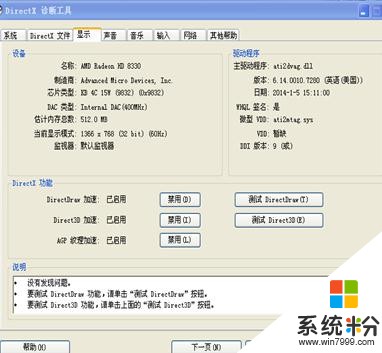
如何查找电脑的配置呢相关文章:
1.如何查找电脑配置呢
2.怎么看电脑硬件配置是多少位的
3.如何查看电脑的配置状况
4.电脑怎么查看配置参数
以上就是怎么查找电脑的配置呢,查找电脑的配置的方法教程,希望本文中能帮您解决问题。
我要分享:
电脑软件热门教程
- 1 怎样在电脑屏幕右下角时间前面加上个性名字 在电脑屏幕右下角时间前面加上个性名字的方法
- 2 tenda路由器问完设置网关_腾达路由器设置网关 tenda路由器设置网关_腾达路由器设置网关的方法有哪些
- 3 几步实现电脑定时开机
- 4如何显示文件夹后缀名 想要让文件夹显示后缀名的方法
- 5孤岛惊魂怎么设置中文 孤岛惊魂5中文语音设置教程
- 6使用组策略隐藏电脑的硬盘有什么方法 如何使用组策略隐藏电脑的硬盘
- 7如何增强电脑的话筒说话声音,增强电脑的话筒说话声音的方法
- 8显卡问题导致Windows7旗舰版死机黑屏怎么解决 如何解决显卡问题导致Windows7旗舰版死机黑屏的问题
- 9如何设置电脑屏保密码 设置电脑屏保密码的方法有哪些
- 10Word文档插入图片只显示半截如何解决Word文档插入图片只显示半截的解决办法
